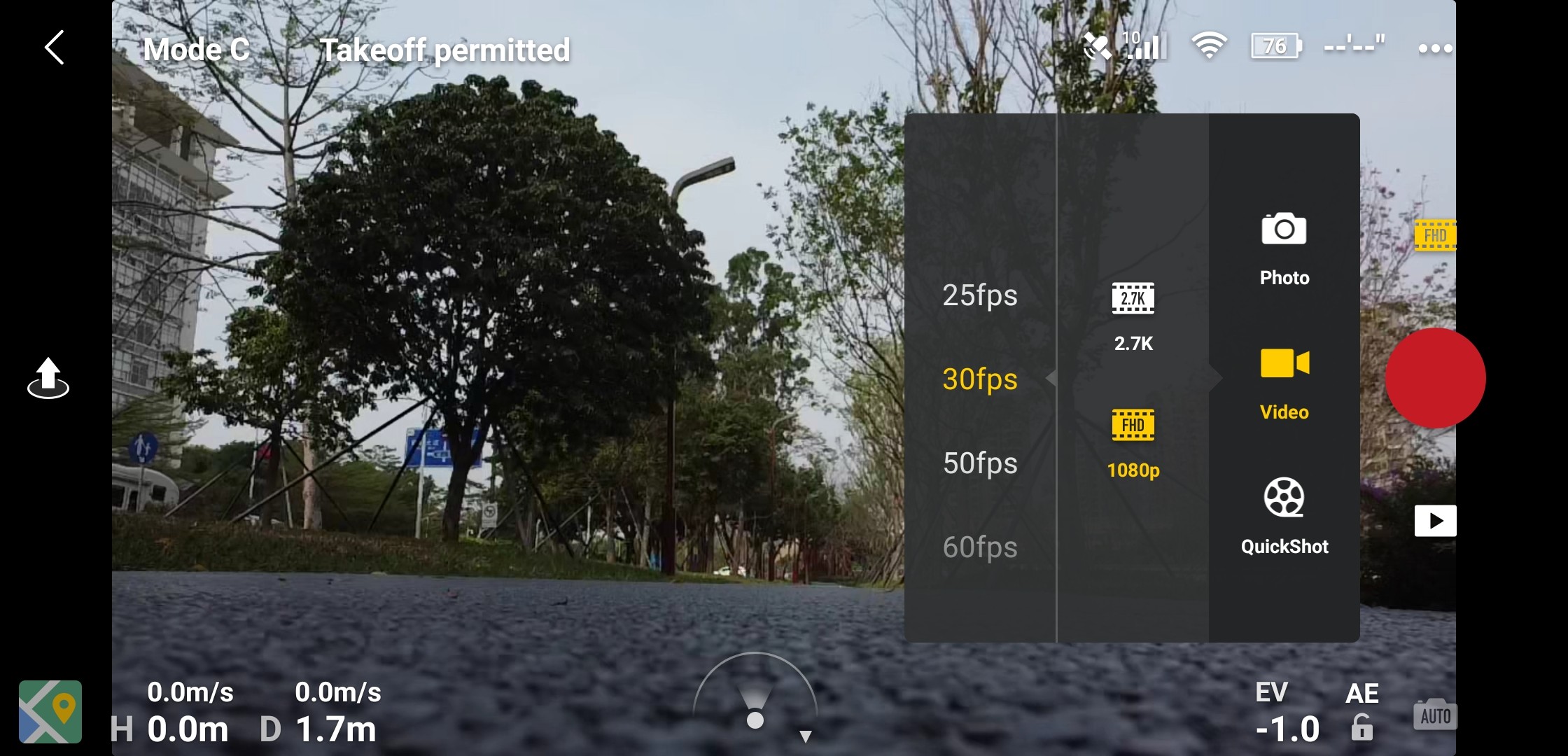このガイドでは、MavicMiniおよびMavicAir 2用のDJIFlyアプリについて知っておく必要のあるすべてのことを説明しています。これには、DJIアプリの主な機能、機能、さまざまな設定が含まれます。アプリを紹介し、確認します DJI航空機をスピンさせるたびに飛ぶための最良の方法を理解してください。
コンテンツ
- 1 DJI Flyアプリ:多用途のフライトコンパニオン
- 2 DJI Flyアプリ:ホーム画面
- 3 DJI Flyアプリ:カメラビュー
- 4 DJI Flyアプリ:オーバーフローメニュー
- 5 DJI Flyアプリ:プロフェッショナルドローンビデオ編集ソフトウェア
- 6 DJI Flyアプリ:互換性
- 7結論
DJI Flyアプリ:多用途のフライトコンパニオン
DJI Flyアプリは使いやすいアプリで、MavicMiniとMavicAir 2で素晴らしい画像や動画をキャプチャして、数回タップするだけで友達と共有するために必要なすべてのツールを提供します。
この新しいDJIアプリの直感的なUIコントロール、フライトチュートリアル、編集ツールは、新しいドローン愛好家、日常のチラシ、コンテンツ作成者に最適です。ベテランの写真家やビデオグラファーのために、DJI Flyアプリは、ユーザーが独自のコンテンツを作成するためのソーシャルメディアプラットフォームであるSkyPixelへの統合アクセスも提供します。昔ながらのチラシでも新しいチラシでも、DJIFlyアプリには誰もが楽しめる何かが含まれています!
それでは、この素晴らしい小さなDJIアプリで何ができるかを詳しく見ていきましょう…
DJI Flyアプリ: ホーム画面
DJIパイロットアプリは、スマートフォンをMavicMiniまたはMavicAir2リモコンに最初に接続したときに自動的に起動します。ホーム画面はミニマルで合理化されているため、探しているものを簡単に見つけることができます。
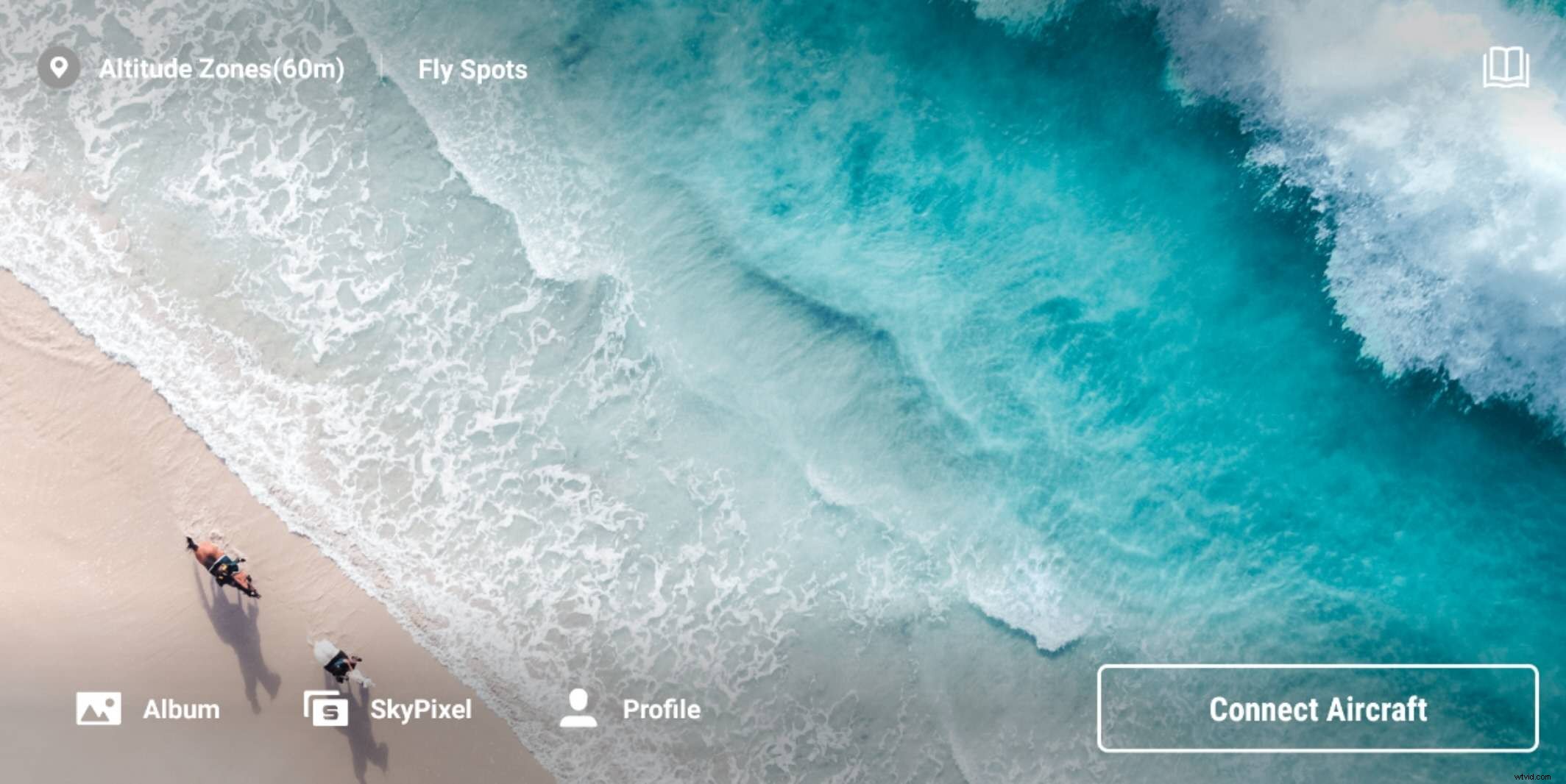
ロケーションアイコン
画面の左上にある位置アイコンをタップして、地図を使用して現在の位置を表示し、有用な位置情報を確認します。
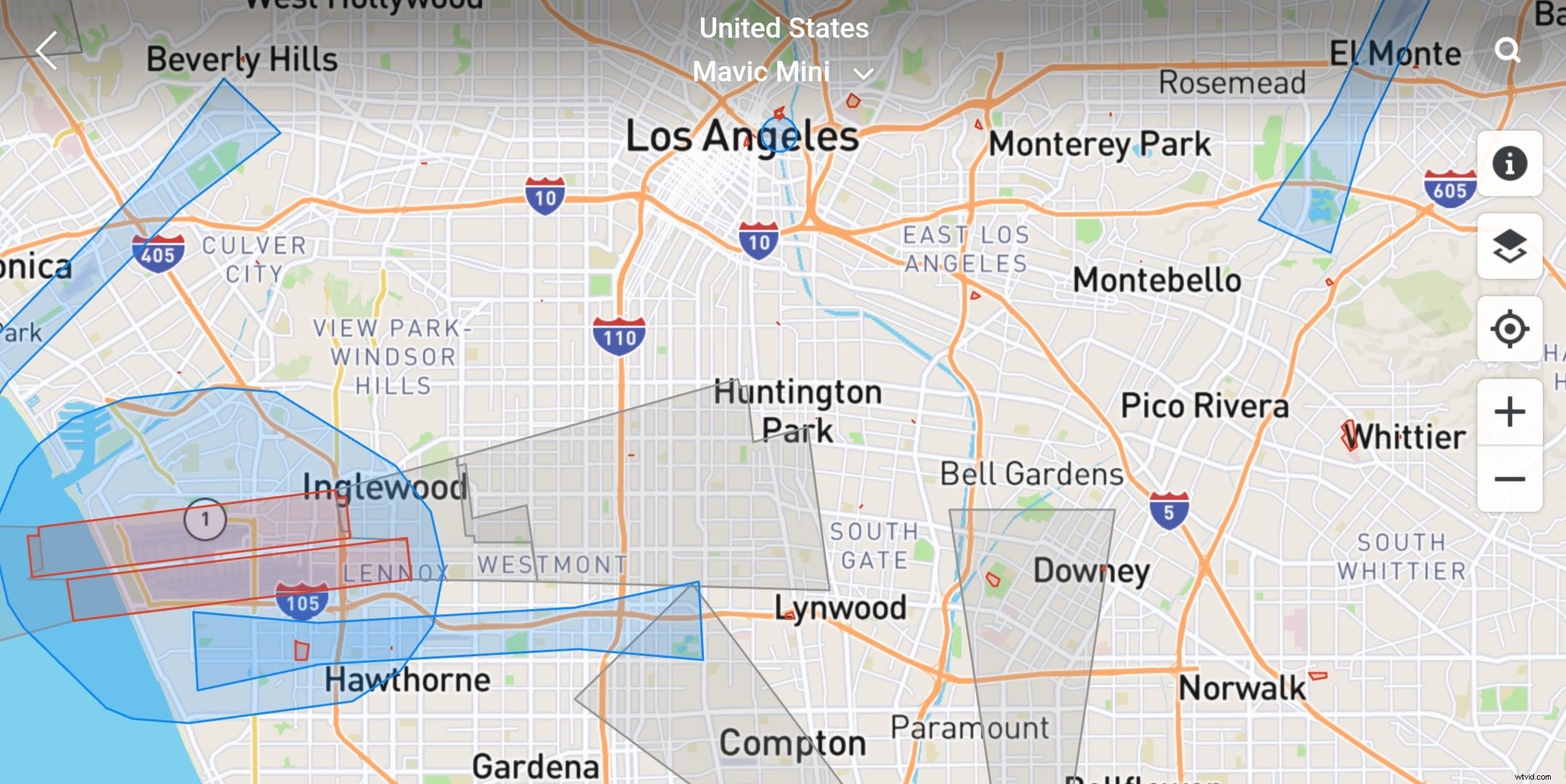
制限付きゾーン、認証ゾーンなどをカバーするDJIジオゾーンをマップに表示できます。 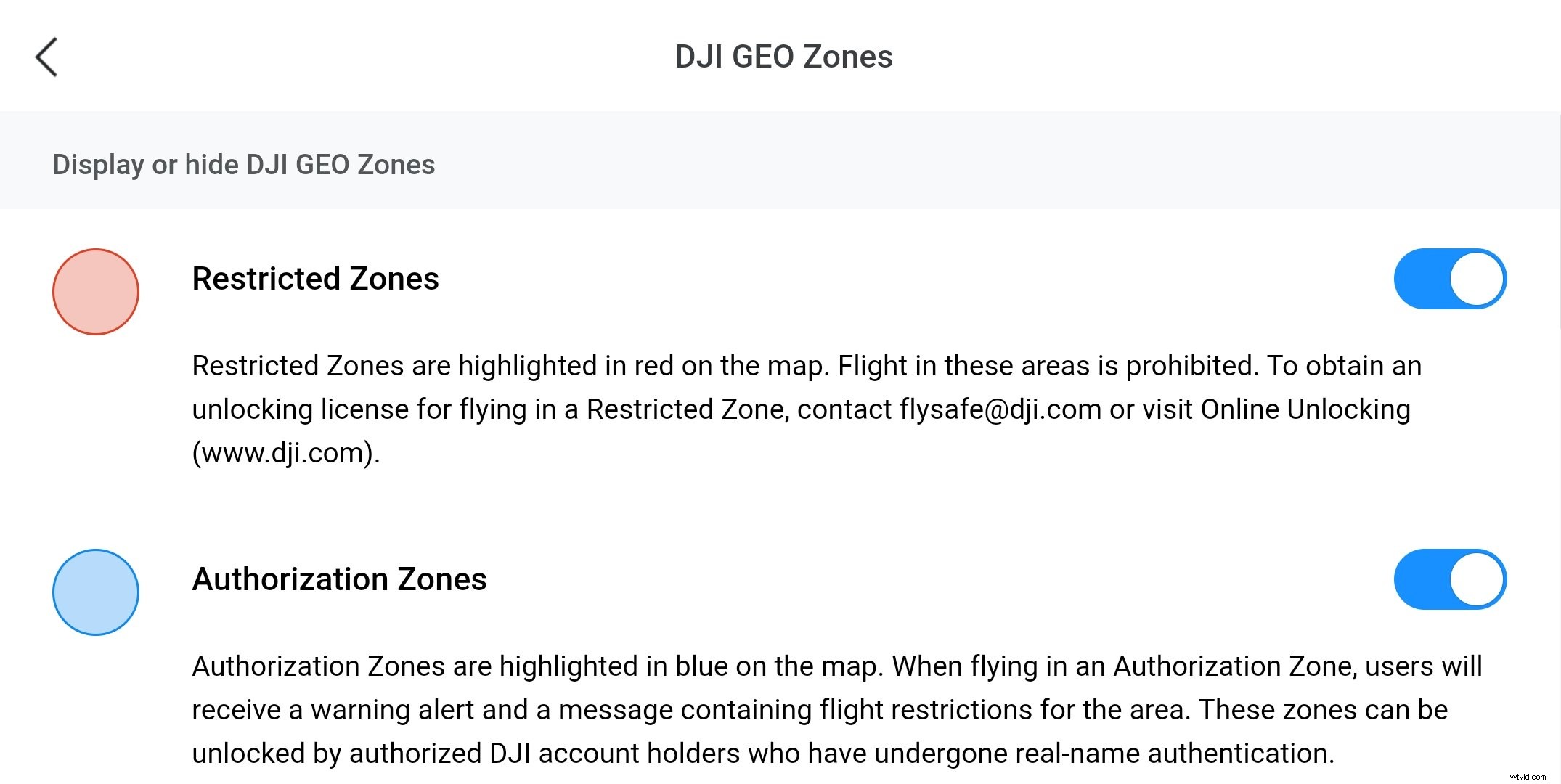
本のアイコン
ホーム画面の右上隅にある本のアイコンをタップして、チュートリアル、ヒント、飛行安全情報、およびユーザーマニュアルをすべてDJIFlyアプリ内で表示します。
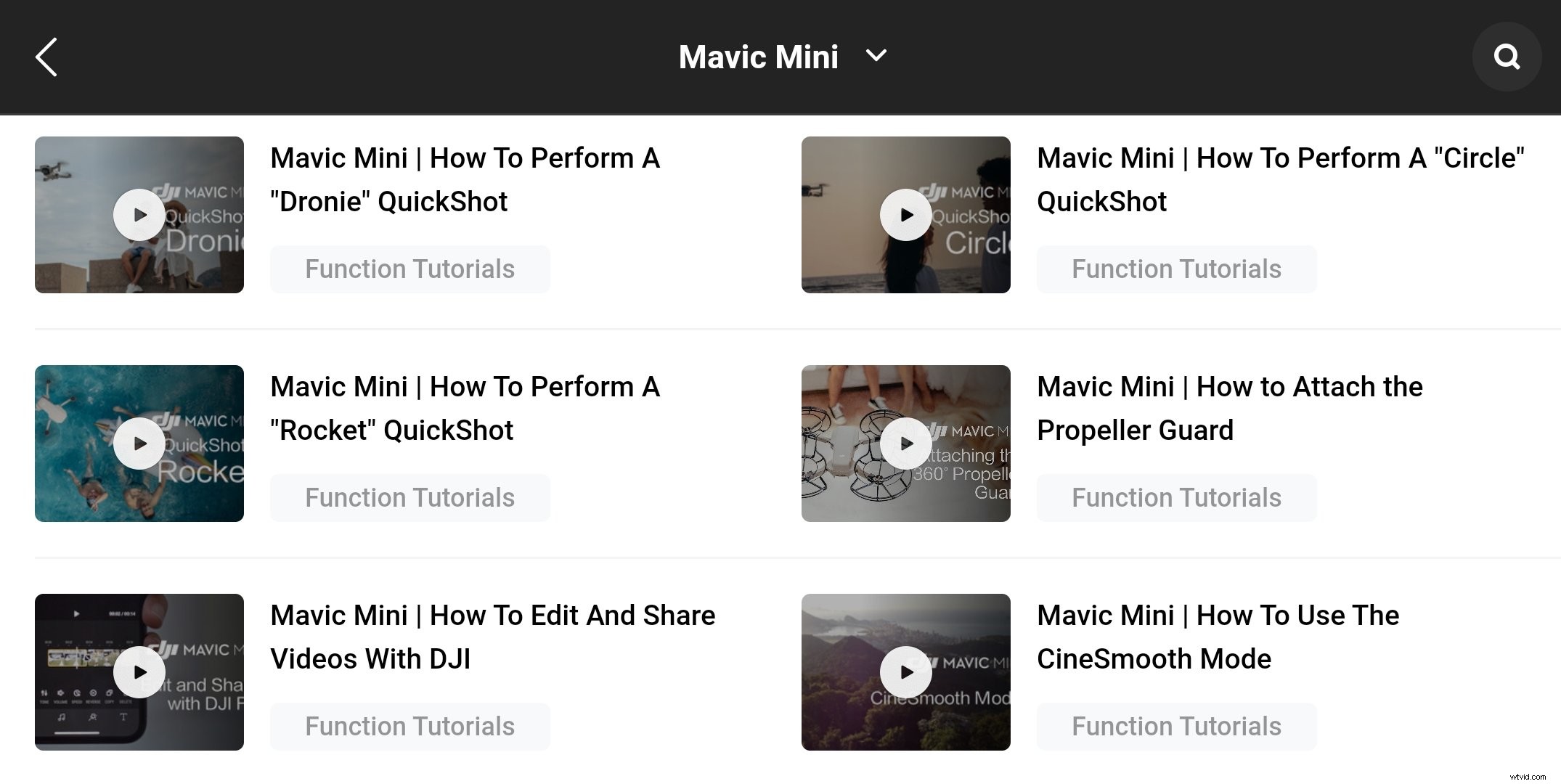
アルバム、ユーザープロファイル、SkyPixelアイコン
ホーム画面の左下隅には、アルバム、ユーザープロファイル、およびSkyPixelにアクセスするためのアイコンがあります。アルバムアイコンをタップすると、ソーシャルメディアで共有するビデオクリップを作成するためのテンプレートなどの便利な機能にアクセスできます。ドローンのビデオをビデオエディタのインターフェイスにドラッグするだけで、クールな新しいビデオを作成できます。

プロファイルアイコンをタップしてフライトログを表示するか、DJIフォーラム、DJIオンラインストア、およびFindMyDrone機能にアクセスします。 SkyPixelアイコンをタップして、コンテンツをDJIの世界的な航空写真コミュニティにアップロードできます。
ゴーフライアイコン
ホーム画面のGoFlyアイコンをクリックして、MavicMiniまたはMavicAir 2に直接接続し、カメラビューに入って航空機を飛行させます。
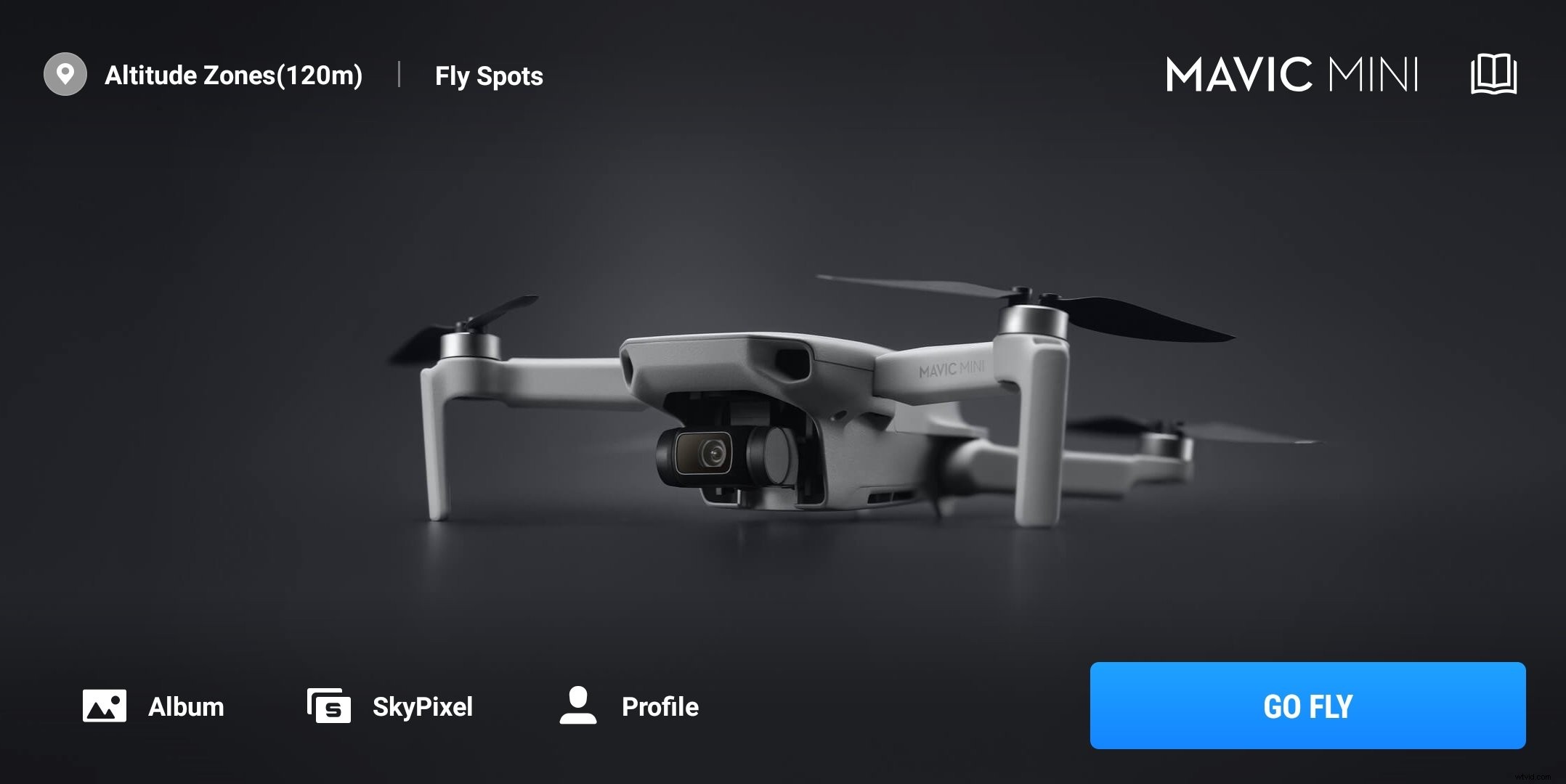
DJI Flyアプリ:カメラビュー
飛行ドローンを初めて使用する場合でも、熟練した専門家でも、Camera Viewには、離陸から着陸まで、安全で楽しい飛行体験をするために必要なものがすべて揃っています。
フライトステータス
読みやすいステータスインジケーターとアイコンを使用して、GPS信号、バッテリーレベル、写真とビデオのオプション、ジンバル設定、航空機のホームポイントまでの距離などの重要な飛行ステータスパラメーターを確認します。

フライトモード
Camera Viewを使用すると、ドローンパイロットは、MavicMiniまたはMavicAir 2:Position、Sport、またはCineSmoothモードの3つの固有の飛行モードのいずれかを設定できます。これらのモードがどのように機能し、ドローンのパフォーマンスにどのように影響するかを詳しく見てみましょう。

-
位置
位置モードはドローンのデフォルトの飛行モードであり、GPSや障害物センサーなどの重要な航空機機能にアクセスできます。このモードでは、航空機を所定の位置にホバリングできるため、安定したショットを撮るのに理想的ですが、障害物センサーはアクティブなままで、安全で楽しい飛行体験を保証します。
-
スポーツ
スポーツモードは、最高速度と機動性でドローンを飛ばすように設計されています。その結果、スポーツモードで操作しているときは、MavicMiniまたはMavicAir2のQuickShotsにアクセスできなくなります。ユーザーは、写真やビデオを撮影するために興味のあるポイントにすばやく移動するためにこのモードを使用する傾向があります。このモードは、安全でオープンなエリアでのみ使用して、飛行速度を体験してください。
-
CineSmooth
CineSmoothは、見事な映画のような映像を撮影するための理想的なフライトモードです。 Mavic Miniの回転運動が遅くなり、制御感度が向上するため、最もスムーズで安定した映像を撮影できます。
航空機のステータス
カメラビュー画面の左上隅にある飛行モードインジケーターの横にある航空機のステータスインジケーターを表示できます。

ステータスインジケーターをタップして、最大高度、飛行距離、および帰国(RTH)高度を表示および設定します。ドローンの残りのストレージ容量を確認して、SDカードをフォーマットすることもできます。航空機のステータスインジケーターの下にあるこれらの設定のいくつかを詳しく見てみましょう。
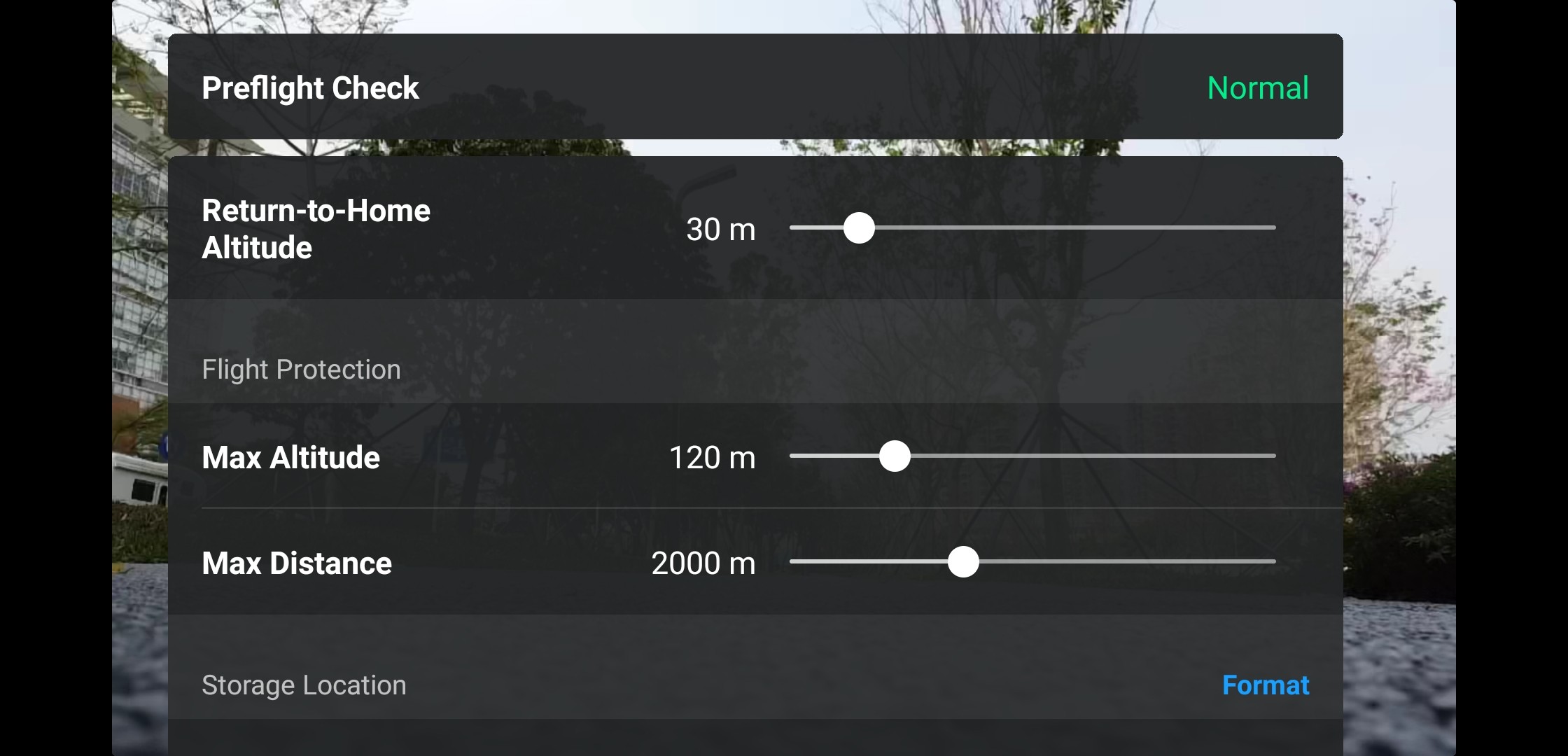
-
RTH高度
RTH高度を設定すると、航空機が自動的に帰宅するように制御したときに、航空機が安全で安定した高度で飛行することが保証されます。この設定は、木や建物などの背の高い物体に囲まれた領域を飛行する場合に特に便利です。この設定を行う前に、航空機を約100フィートの高さまで飛行させて周囲の領域を確認し、設定した高度に基づいて航空機が最も高い物体を安全に通過できることを確認することをお勧めします。
-
最大高度
ステータスインジケーターを使用して、ドローンの最大飛行高度を手動で設定することもできます。飛行訓練中およびDJIFlyアプリにログインしていないときは、最大高度は30mに制限されます。
-
最大距離
最大距離は、航空機がリモコンからどれだけ飛ぶことができるかを決定します。バッテリーがなくなる前に航空機が家に帰るのに十分な時間を確保できる安全な距離を設定してください。
-
SDカード
このスペースを使用して、写真やビデオに使用可能なストレージスペースを表示し、SDカードをフォーマットします。カードをフォーマットする前に、重要なファイルを必ずバックアップしてください。
信号強度とGPS
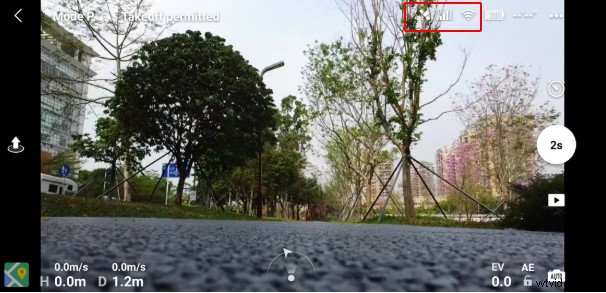
カメラビュー画面の右上隅にある小さな衛星アイコンをチェックして、現在MavicMiniまたはMavicAir 2に接続されている測位衛星の数を確認し、衛星アイコンの横にあるインジケーターを使用して接続強度を確認します。このエリアのWi-Fiインジケーターを使用して、ドローンとリモコンの間の信号強度を確認することもできます。飛行中に干渉が発生すると、Wi-Fiインジケーターの信号強度が変化します。飛行する前に、必ず航空機に安全に接続されていることを確認してください。
バッテリー
このインジケーターは、バッテリーの寿命、温度、電圧、残りの飛行時間、およびバッテリーの全体的な状態に関する情報を表示します。
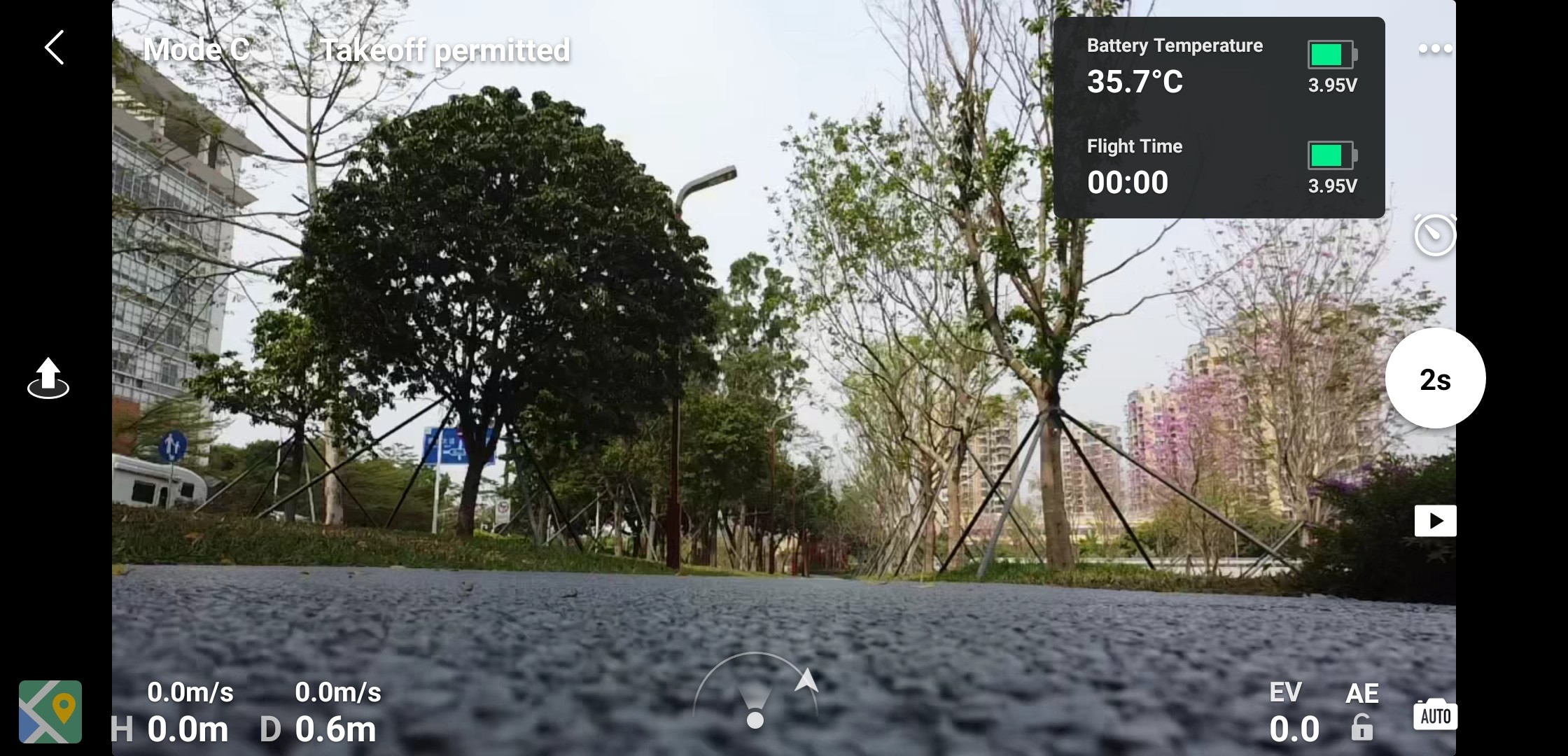
カメラとビデオの設定
より洗練されたより効率的なインターフェースを備えたDJIFlyアプリの更新されたUIは、息を呑むようなショットを撮影するための明確で拡張されたビューをユーザーに提供します。カメラパラメータの調整、撮影モードの切り替え、ジンバル角度の調整などのタスクを、指を1回タップするだけで実行できるようになりました。
写真アイコン
写真アイコンを使用して、シングル写真と時間指定写真のどちらを撮影するかを選択し、時間指定ショットのタイマーを2〜60秒の範囲で設定します。この領域を使用して、シャッター速度を1/8000〜4秒の範囲で手動で調整することもできます。シャッタースピードを設定すると、カメラが捉える光と動きの量を制御できるため、風景を横切って移動する雲、海岸に打ち寄せる波、忙しい夜のシーンなどの撮影タスクでの使用に最適です。
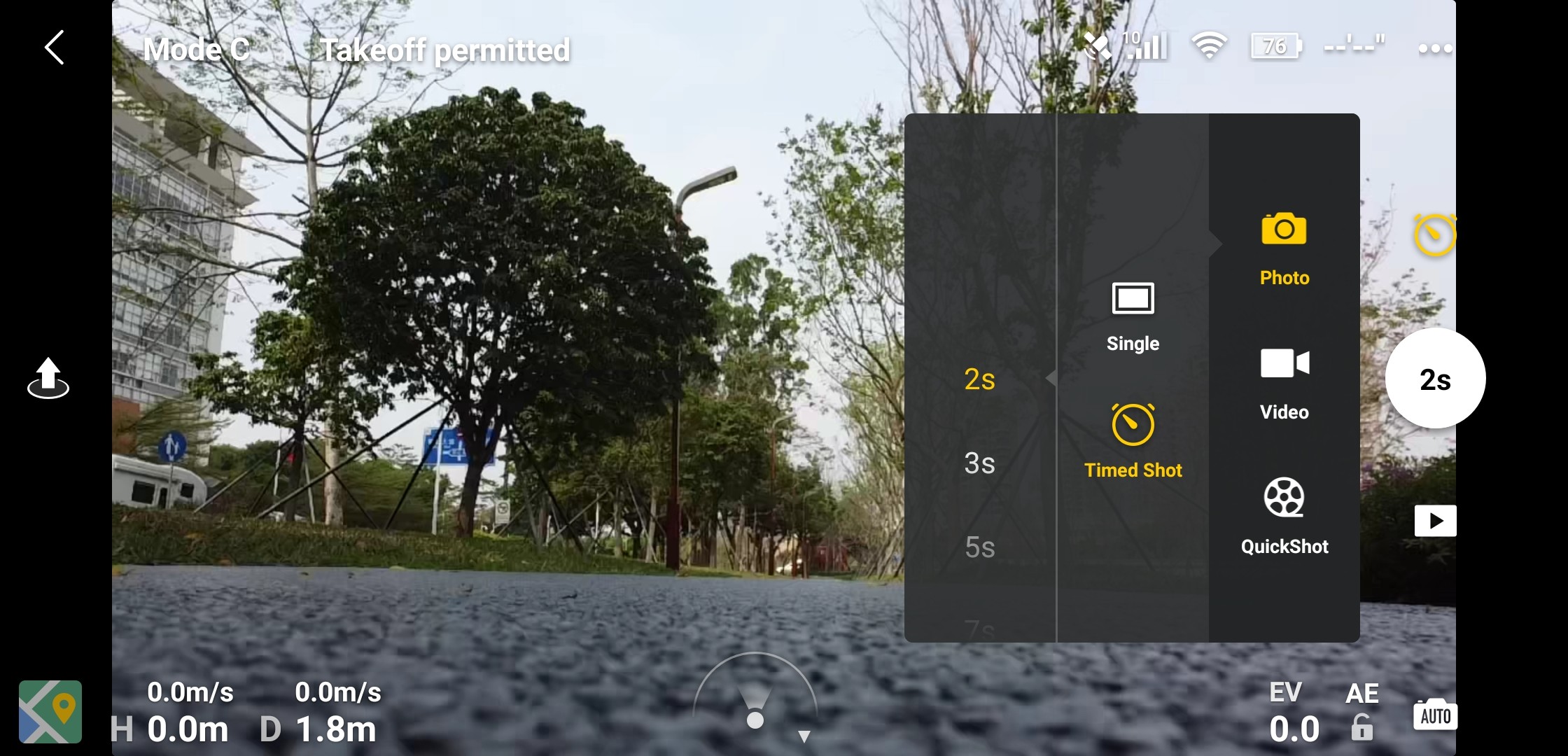
最後に、ISOフィルター値を100〜3200の範囲で調整して、フラッシュを使用せずに夜間の写真を撮ったり、暗い設定で画像をスナップしたりするなどの作業に役立てることができます。ただし、ISO値を高く設定しすぎないようにしてください。設定しすぎると、フッテージに多くのノイズが発生する可能性があります。
ビデオアイコン
このアイコンをタップすると、2.7Kまたは1080pの解像度での撮影を選択したり、25〜60fpsの範囲でフレームレートを手動で調整したりできます。 2.7Kの解像度を使用する場合は、より鮮明な画像を得るために30fpsのフレームレートを設定することをお勧めします。
QuickShots
QuickShotsアイコンをタップして、MavicMiniまたはMavicAir 2で見事なビデオ録画をキャプチャするための4つのユニークな自動飛行パターンの1つを選択します。各QuickShotの詳細と、それらが楽しくユニークな理由を学びましょう。
-
ロケット
このQuickShotの場合、航空機は低い広角の視点でホバリングし、ロケットが宇宙に飛び立つように、突然高速で上向きに発射します。
-
ドローン
ドローンを使用する場合、航空機は被写体に焦点を合わせ、撮影中に上向きの傾斜で後方に飛行するため、美しい風景のショットを公開するのに最適です。
-
サークル
サークルでは、航空機はカメラをフレームの中央にある被写体に焦点を合わせたままにし、被写体を一定の距離でゆっくりと旋回させます。これは、フレームの中央にある被写体を強調しながら、興味深い視点を紹介するのに理想的なQuickShotモードです。
-
らせん
このモードでは、航空機は被写体の近くから開始し、スパイラルのような動きで上向きに飛行します。航空機が高く飛ぶと、ループがどんどん大きくなり、ショットに興味深いらせん効果が与えられます。
地図、位置情報、自動離陸
カメラビュー画面の下隅にある地図をタップして、航空機とその周辺地域の位置情報を表示します。この地図をチェックして、飛行制限のあるGEOゾーンまたはエリアを見つけ、ホームポイントを見つけ、地図のオーバーレイを変更します。 [自動離陸]ボタンも地図のすぐ上にあり、リモコンを使用せずに飛行を開始する場合に便利です。

フライトテレメトリ
地図と位置情報フィールドの横にあるフライトテレメトリデータを確認します。航空機の現在の高さ(H)や飛行距離(D)など、さまざまなデータを表示したり、航空機の垂直方向と水平方向の移動速度を確認したりできます。

DJI Flyアプリ: オーバーフローメニュー
カメラビュー画面の右上隅にある3つのドットをタップしてオーバーフローメニューを開きます。このメニューを使用して、MavicMiniまたはMavicAir 2の重要な安全性、制御、カメラ、およびトランスミッションの設定を行い、航空機の情報を表示できます。 。

安全性
このメニューを使用すると、ホームポイントを更新したり、ジンバルをリセットしたり、航空機に接続したりできます。飛行中にリモコンから切断された場合に航空機がどこに戻るかを正確に把握できるように、ホームポイントを設定することは非常に重要です。
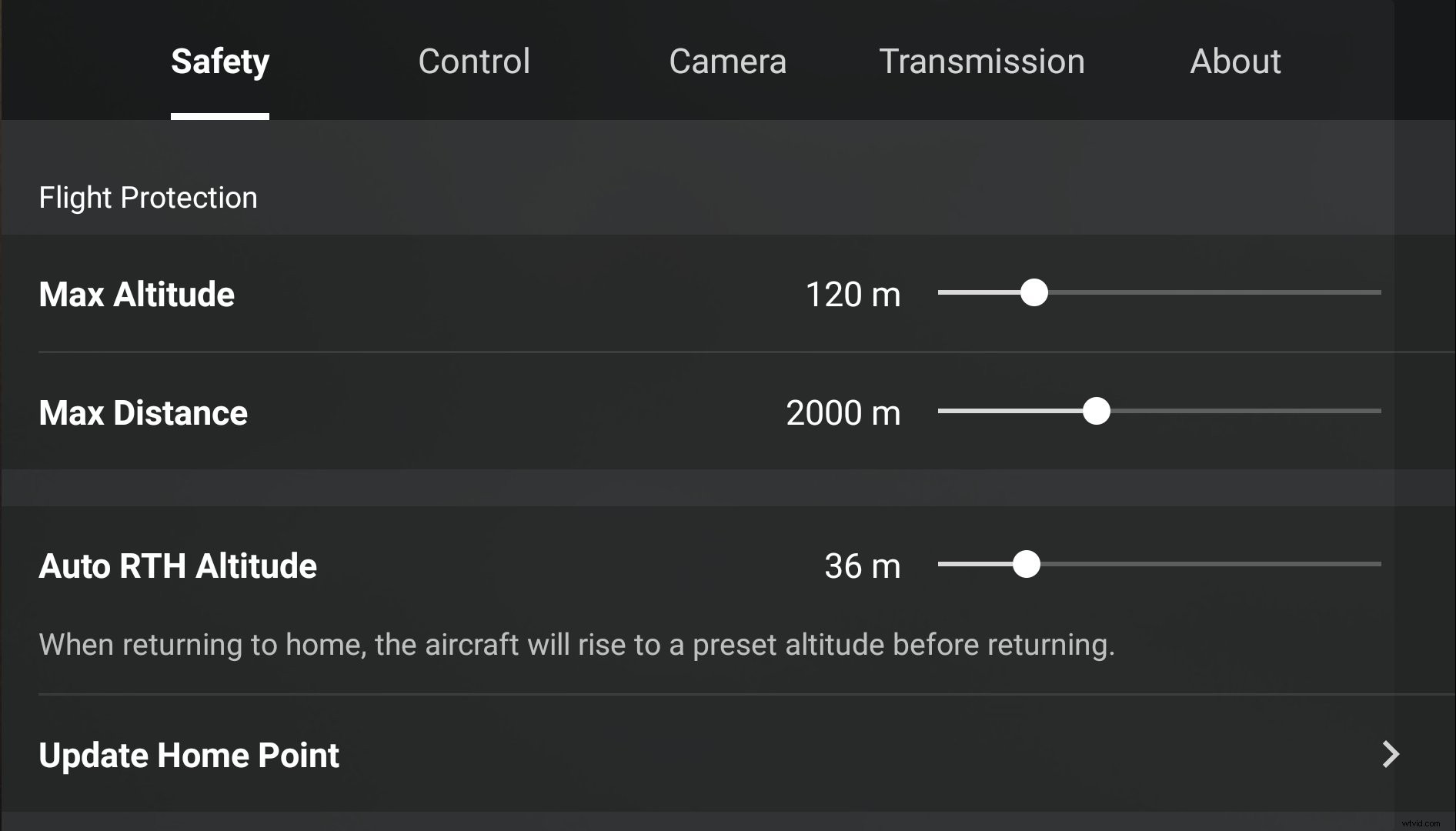
コンパスと慣性測定ユニット(IMU)を校正することもできます。 IMUは、航空機の速度と高度を制御します。ドローン自体が大きくドリフトしているように見える場合は、IMUを調整するとこの問題が解決する可能性があります。
-
フライトプロテクション
最大飛行距離や速度などの重要な飛行安全パラメータを設定します。
-
ホームポイントの更新
この設定を使用して、ホームポイントを目的の場所に更新します。ホームポイントは、航空機の離陸位置、またはモバイルデバイスとリモコンの現在のGPS位置として設定できます。
-
センサー
航空機の感度レベルを調整して、DJIFlyアプリとリモコンを使用したユーザー操作への航空機の反応の速さとスムーズさを制御します。
-
高度な安全設定
緊急時にユーザーが航空機のプロペラを直接停止できるようにする緊急プロペラ停止を有効にするなどの事前設定を行います。
-
ドローンを探す
屋外で飛行中にドローンを失うのではないかと心配ですか? Find My Droneを有効にすると、航空機の最後の既知のGPS位置を記録し、音とLEDビーコンを発して見つけやすくすることができます。
制御
コントロールメニューでは、飛行モードを切り替えたり、ジンバルモードをフォロー(デフォルト)とFPVの間で変更したりできます。ジンバルの場合、フォローモードは3つの軸すべてに沿って安定化を提供し、よりスムーズな映像を撮影します。それに比べて、FPVモードでは、3つの軸すべてに沿った動きのロックが解除され、よりダイナミックな撮影体験が可能になります。必要に応じて、アプリと航空機のデータをインペリアルシステムとメートル法のどちらを使用して表示するかを設定することもできます。
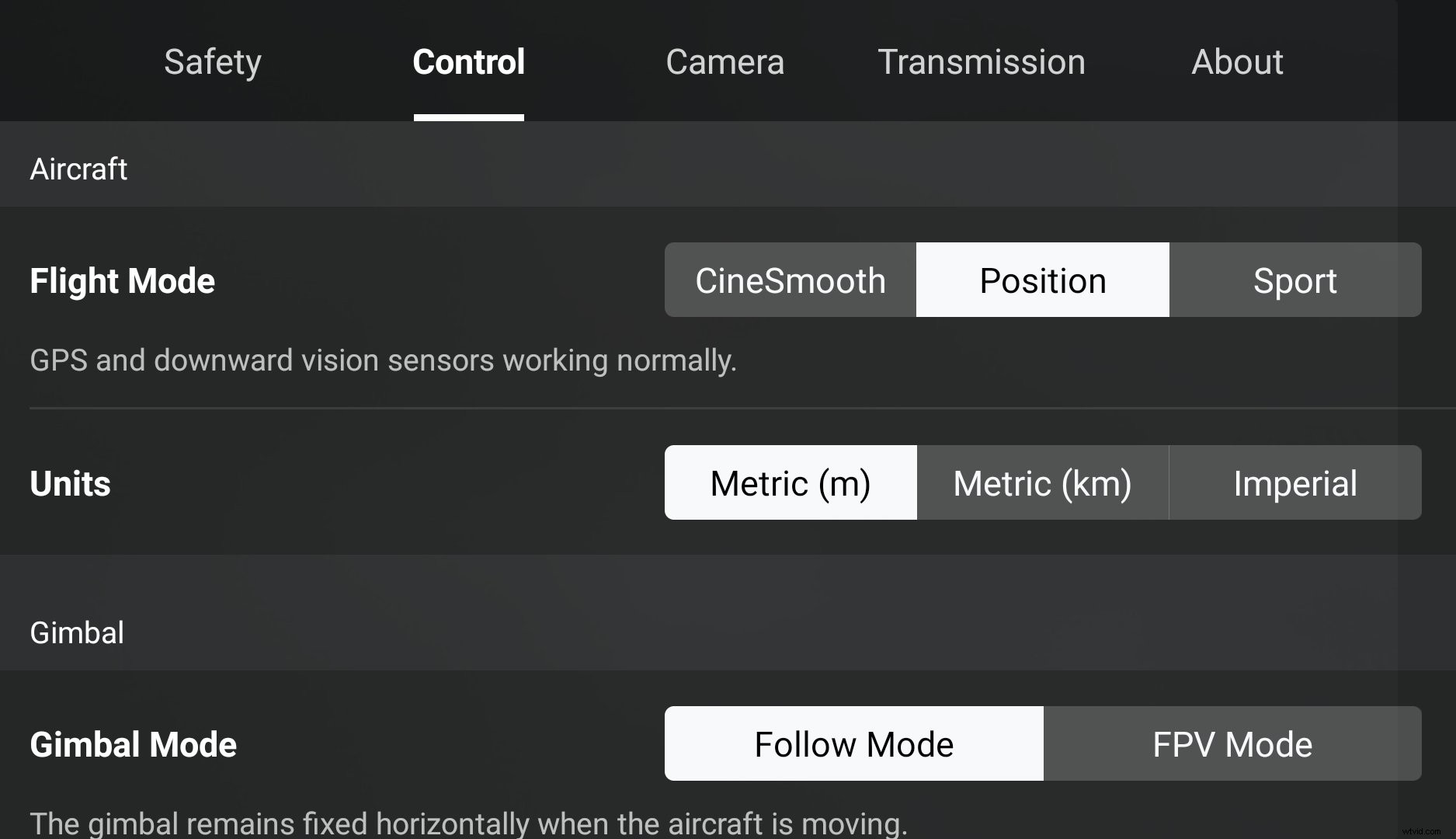 コントロールメニューを使用して、ジンバルピッチの速度や滑らかさなど、より専門的な設定を行い、ジンバル。
コントロールメニューを使用して、ジンバルピッチの速度や滑らかさなど、より専門的な設定を行い、ジンバル。
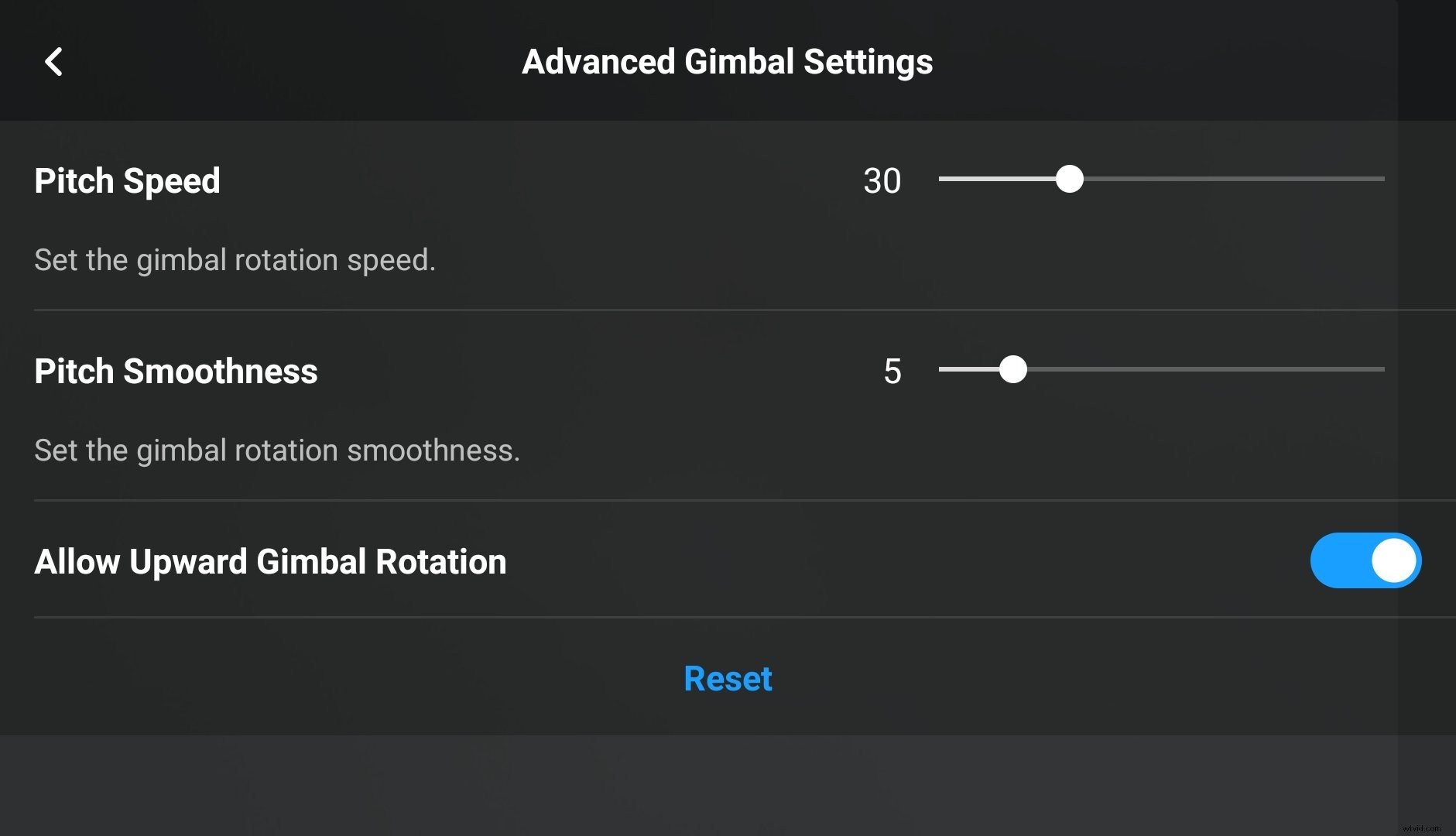
MavicMiniまたはMavicAir2でピッチングの問題が発生した場合は、ジンバルキャリブレーションを使用できます。
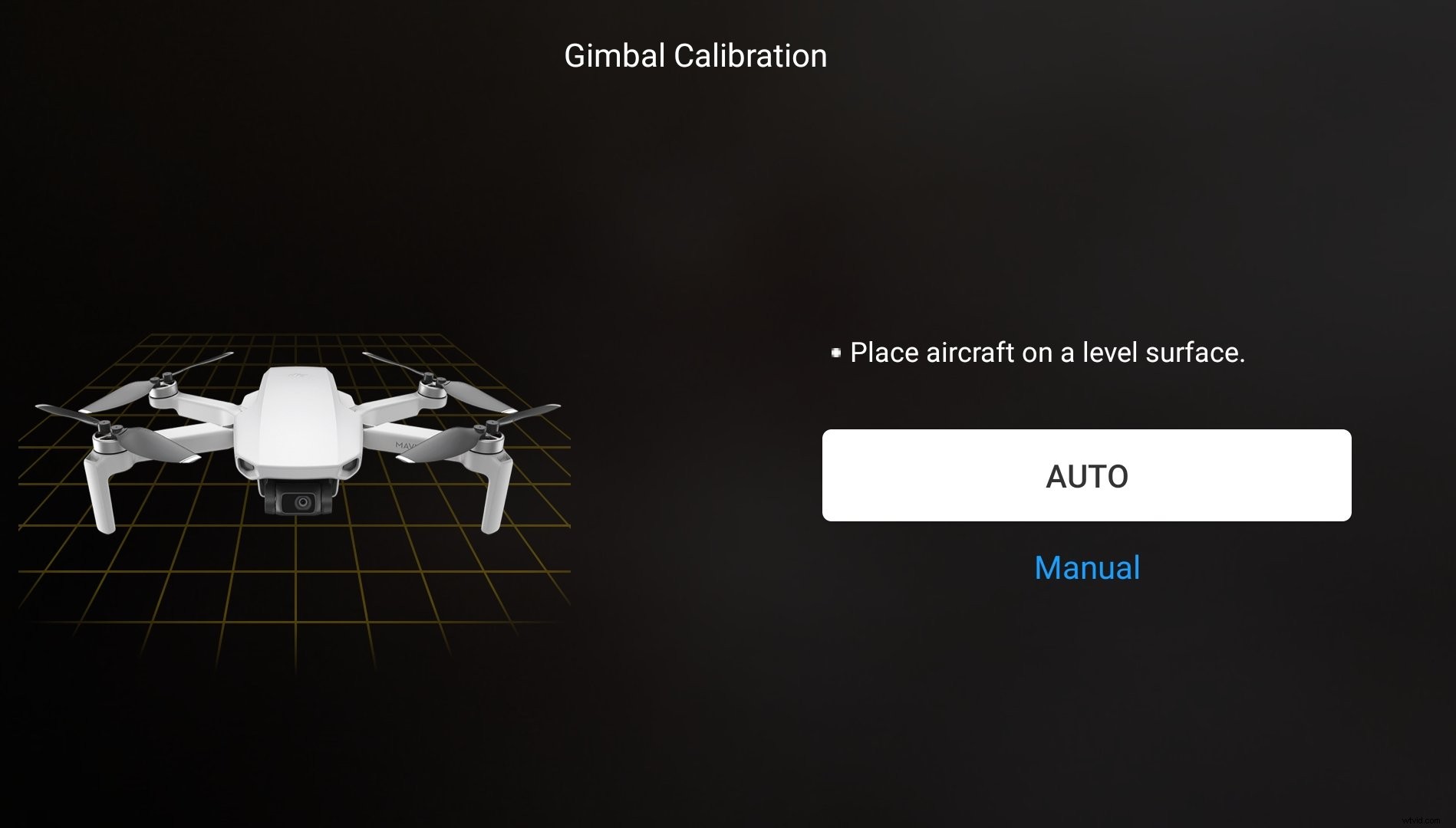
最後に、このメニューを使用して、リモコンのコントロールスティックモード(モード1、2、または3)を設定できます。そうすることで、操縦桿の動きに対する航空機の反応が変わります。航空機の制御で問題が発生した場合は、このメニューからリモコンを再調整することもできます。
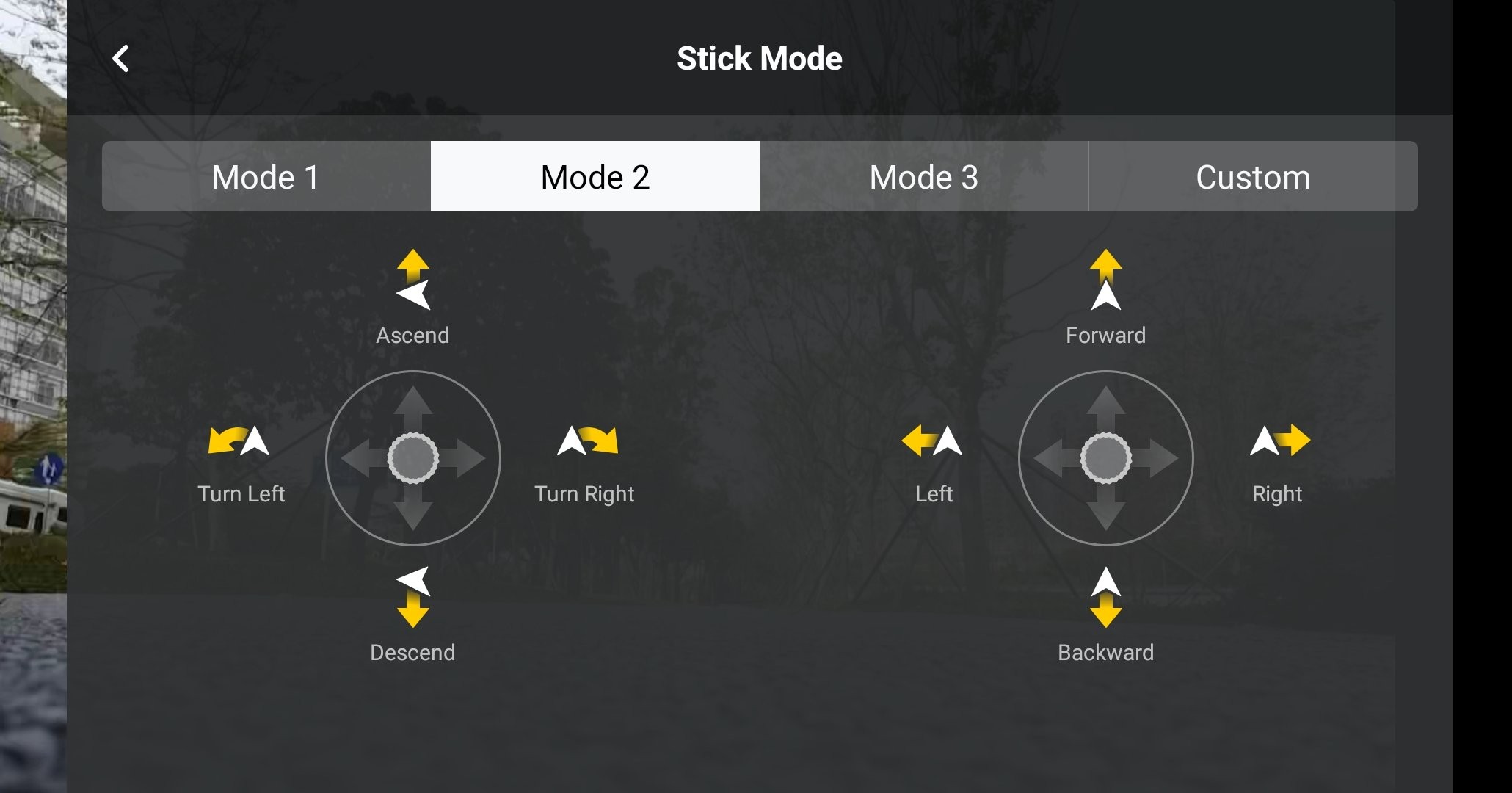
カメラ
[カメラ]メニューをタップして、ドローンのカメラに高度でプロフェッショナルな設定を行います。画像サイズ(4:3または16:9)などのパラメータを設定したり、SDカードをフォーマットしたりできます。ポストエディットで作業する余地を増やすために、撮影時には4:3サイズを使用することをお勧めします。
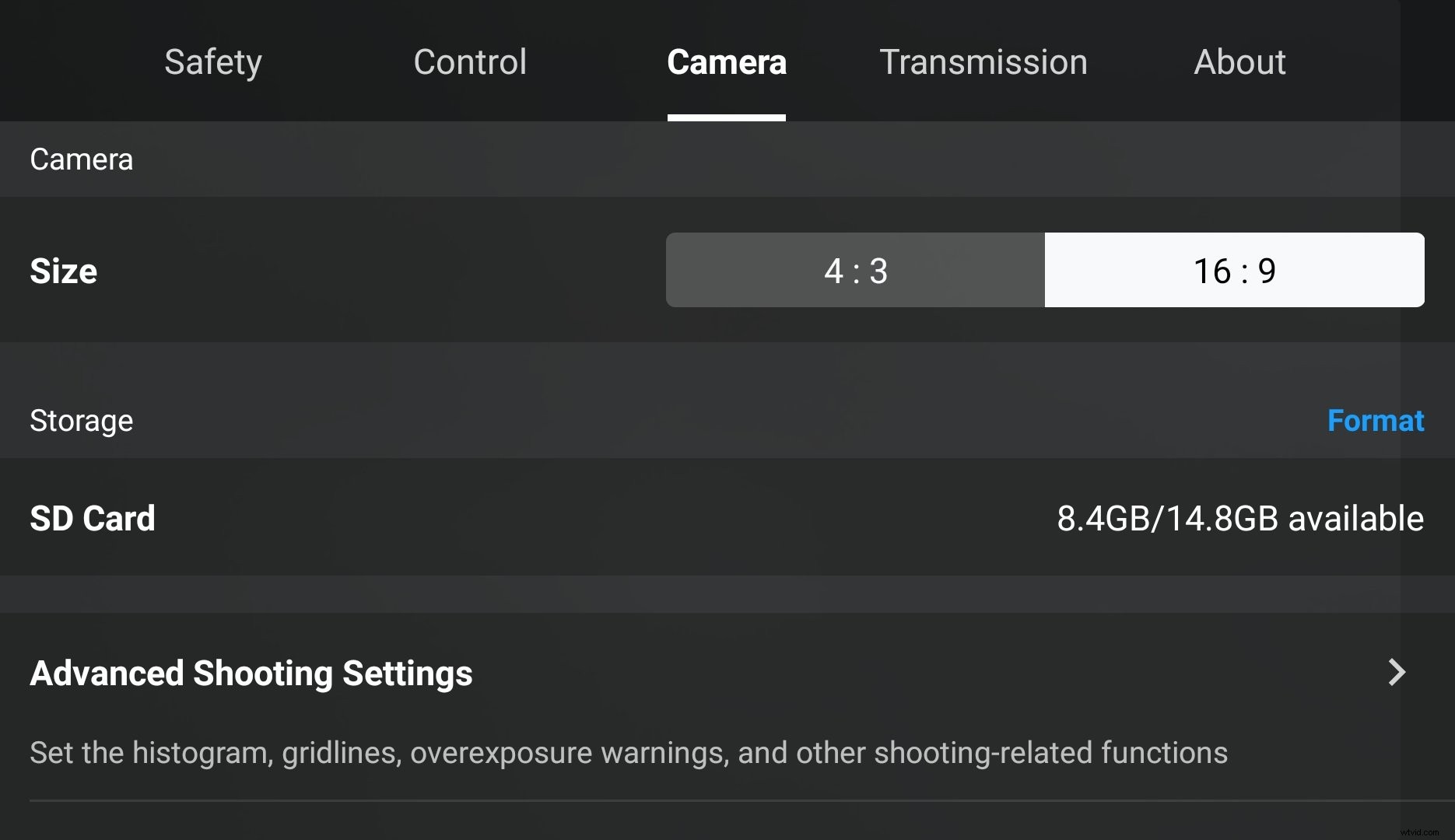
高度な撮影設定
これらの詳細設定には、ヒストグラム、グリッド線、露出オーバーの警告が含まれます。各設定には、航空写真セッションを強化するための独自のオプションがあります。
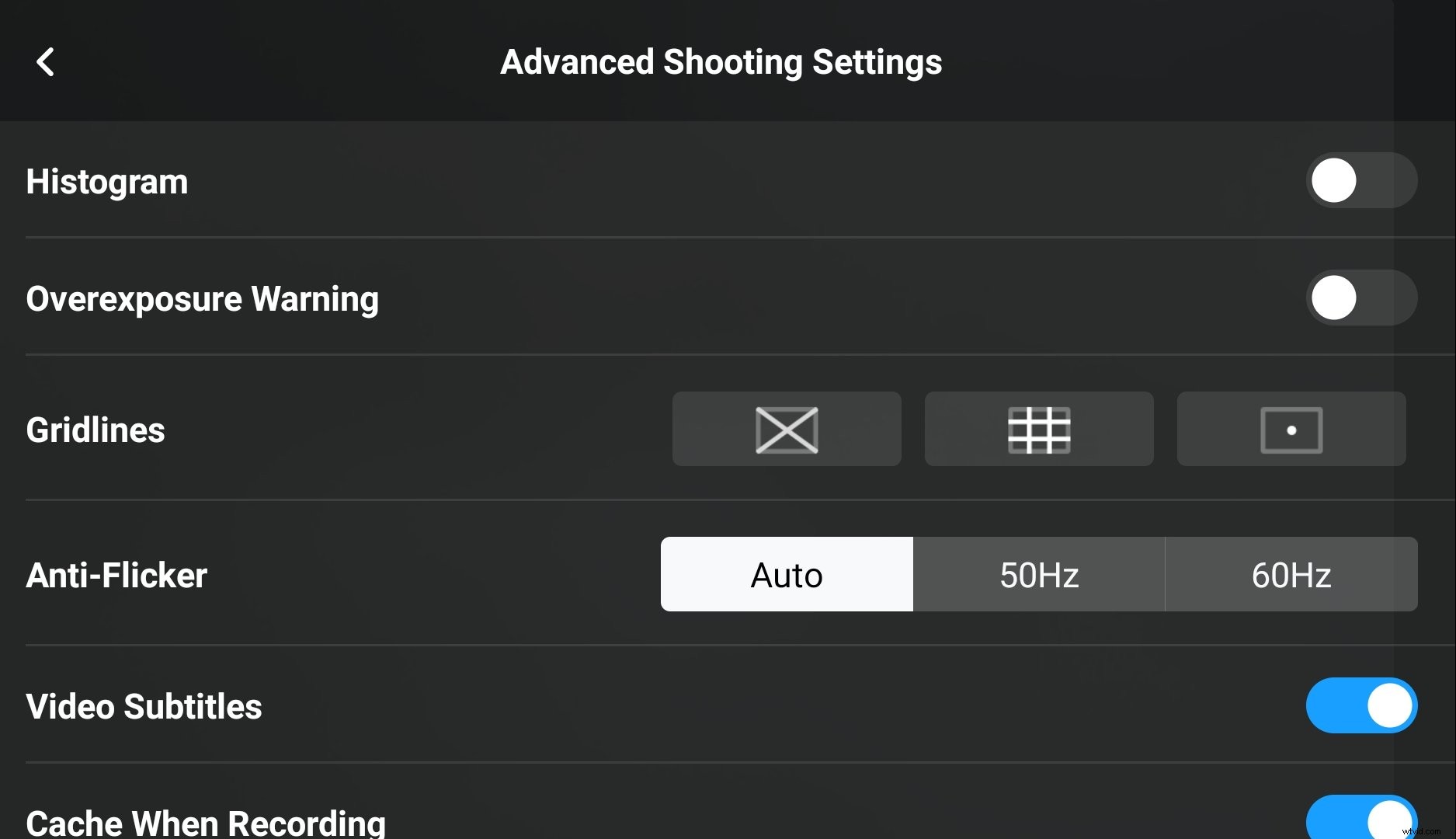
-
ヒストグラム
この設定では、フレーム内のピクセルのグラフィックビューを提供することにより、露出設定を変更できます。ヒストグラムを使用すると、前景に背の高い物体がある夕日を撮影するなど、コントラストの高いショットの露出が向上します。
-
グリッド線
グリッド線を使用して、被写体をフレーム内の目的の場所に正確に並べることができます。
-
露出オーバー
この設定を有効にすると、画像プレビューとカメラビューで露出オーバーの高い領域にゼブラストライプが表示されます。この警告を使用すると、露出オーバーの領域の明るさに合わせてカメラ設定を調整するタイミングを知ることができます。
-
アンチフリッカー
ちらつき防止機能は、明るい蛍光灯のある街並みなど、不安定な照明での撮影の影響を軽減するのに役立ちます。
-
キャッシュ制限
キャッシュ制限は、デバイスの最大ストレージスペースに基づいています。キャッシュ制限に達した後に撮影すると、余分な映像が削除されるため、自動設定を使用する場合は注意が必要です。
送信
送信メニューを使用して、航空機とリモコンの間の通信を改善する設定を有効にします。 MavicMiniまたはMavicAir2を、干渉の原因となる岩、木、金属構造物の近くで飛行させて、最大の伝送範囲を達成することは避けてください。
チャネルモード
航空機とリモコンの伝送チャネルを設定します。自動モードを使用して、周囲の環境に最適なチャネルを選択します。送信周波数を手動で設定する場合は、長距離フライトには低周波数の方が適していますが、ライブフィードではビデオ品質が低下することに注意してください。近距離を飛行する場合は、より高い周波数を使用するのが最適です。
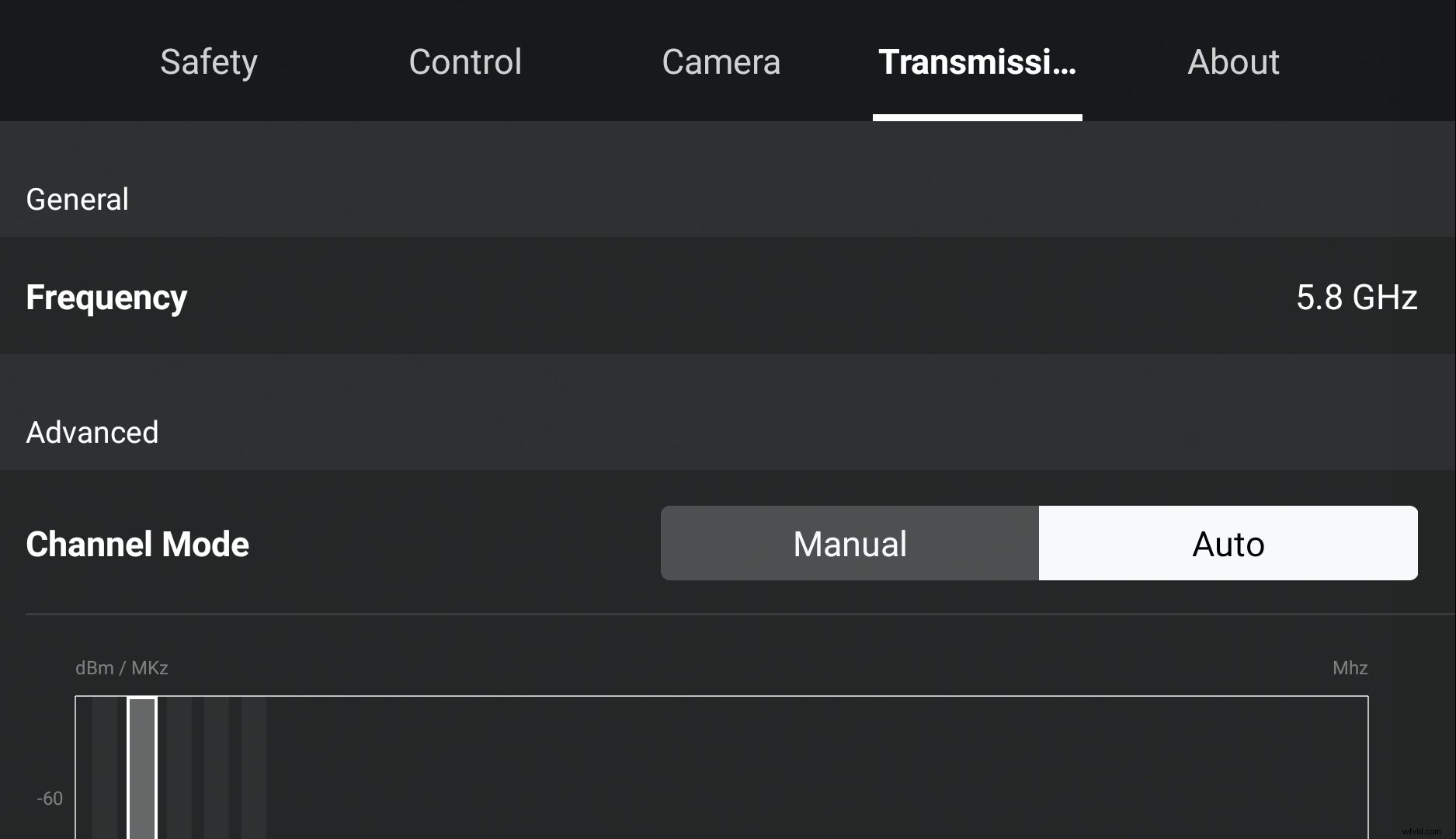
概要
[バージョン情報]メニューには、現在の航空機ファームウェア、DJI Flyアプリ、Fly Safeデータベースのバージョンなど、航空機に関する重要な情報が含まれています。また、航空機の名前やモデルなどの詳細情報を表示したり、利用可能な更新を確認したり、バッテリー情報を表示したり、その他の重要なシリアル番号や情報を確認したりすることもできます。
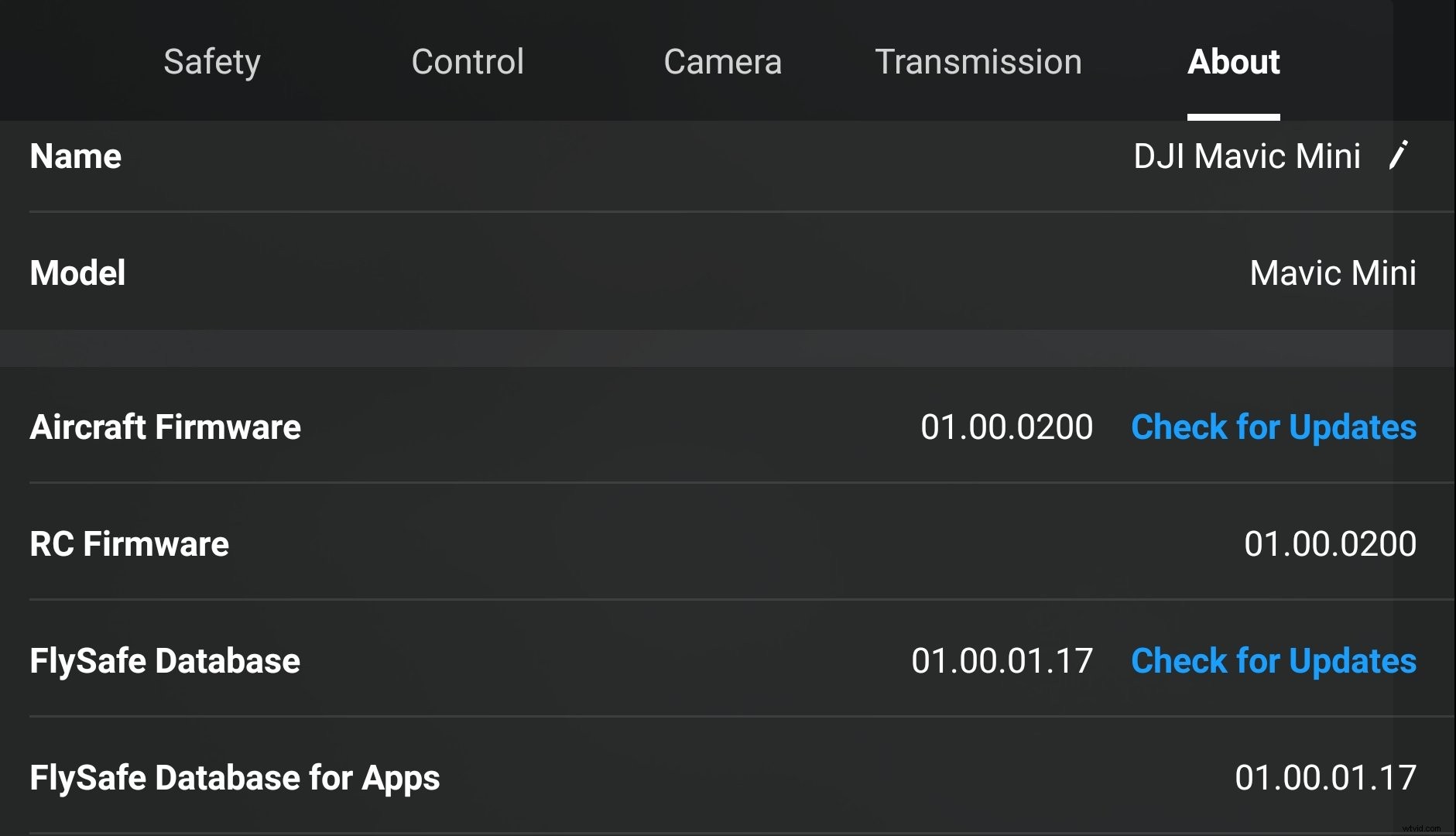
DJI Flyアプリ: プロのドローンビデオ編集ソフトウェア
DJI Flyアプリの組み込みのエディターインターフェイスには、複数のビデオテンプレート、音楽オプション、特殊効果、および写真やビデオの編集をすばやく簡単にするためのその他の便利な機能が含まれています。ドローンビデオ編集ソフトウェアは、マルチトラック編集機能を備えた直感的なビデオタイムラインインターフェイスを備えており、フッテージをすばやく簡単に変更できます。
DJIビデオエディタを使用すると、フッテージの画面の向きをポートレートとランドスケープの間で調整できるため、フッテージを最適な方法で表示できます。

編集スイート
DJIビデオエディタの組み込みの編集ツールを使用して、ビデオをHDに変換し、一度に複数のクリップを編集して、独自の興味深い映画コンテンツを作成します。明るさ、彩度、コントラストを調整して、写真やビデオにプロフェッショナルな雰囲気を加えることもできます。
作品を共有する
DJIビデオエディタから直接SkyPixelに作品をアップロードし、DJIの成長する航空写真家のコミュニティと交流します。世界中の素晴らしい作品を楽しんだり、作品を披露したり、タップするだけでユニークなコンテストにアクセスしたりできます。
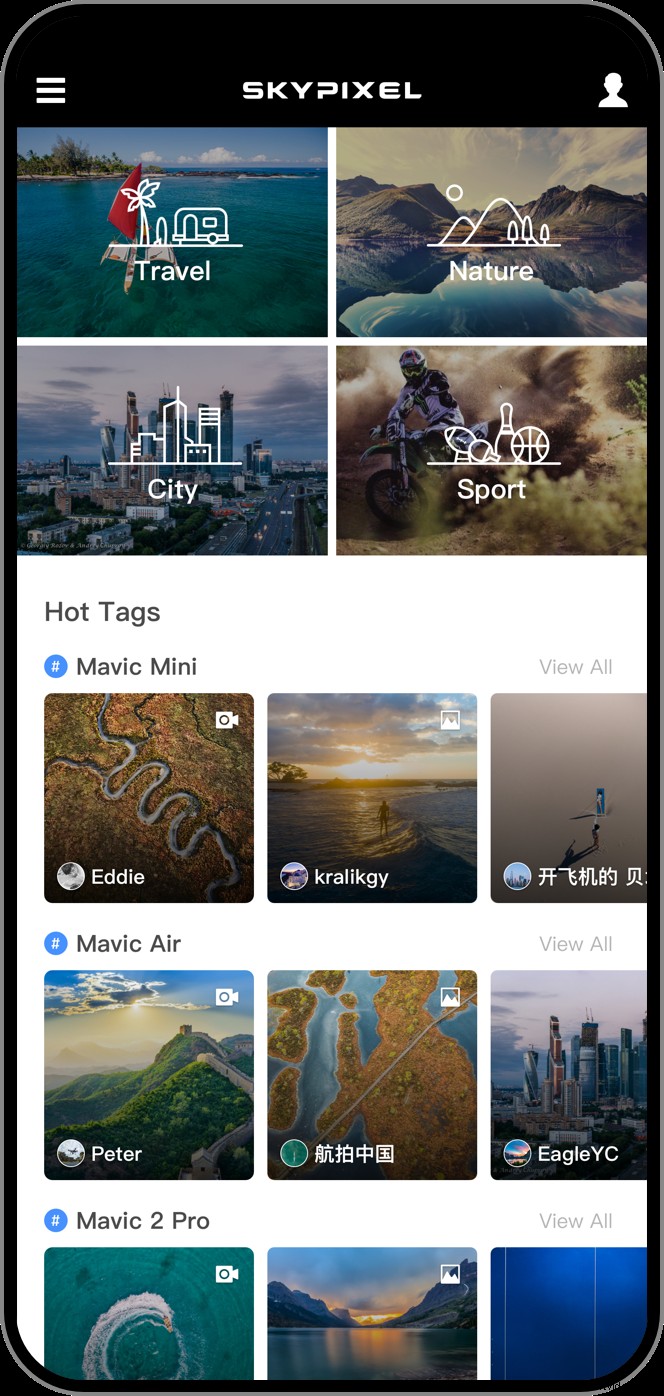
DJI Flyアプリ: 互換性
可能な限り、DJI FlyアプリとMavicドローンのファームウェアを定期的に更新してください。そうすれば、便利な新しい更新や機能を見逃すことはありません。
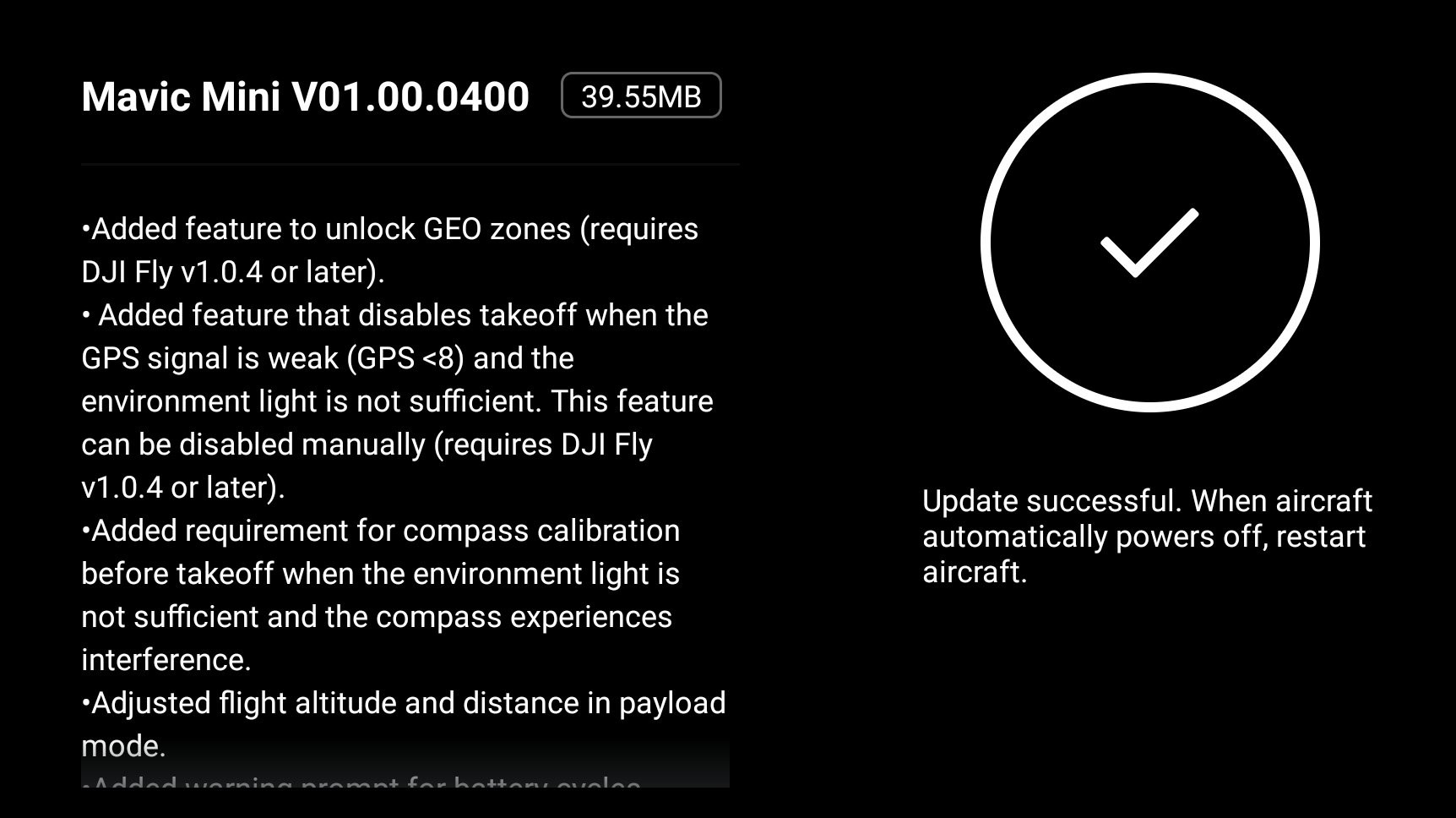
結論
DJI Flyアプリは、スマートフォンアプリケーションのDJIファミリーのシンプルで使いやすい新しい紹介であり、MavicMiniまたはMavicAir2をすぐに地面から離して飛ばすのに役立つ包括的なチュートリアルとガイドを備えています。航空写真や飛行ドローンを初めて使用する場合でも、経験豊富な古い手でも、DJI Flyアプリには、高品質のコンテンツを作成するためのインスピレーションを提供するユーザーフレンドリーなツールが含まれています。この新しいDJIアプリは、ドローンパイロットにシンプルさを取り戻し、魔法のような瞬間を作り出すための簡単な機能を探している日常のチラシやコンテンツ作成者に最適です。
DJIFlyアプリをダウンロード
推奨記事:
– Mavicシリーズの比較:どのドローンを入手する必要がありますか?
–MavicMiniビギナーガイド
– Mavic Mini FAQ:知っておくべきことすべて
– MavicAir2ガイドとビデオチュートリアル
– Mavic Air 2:新しいカメラドローンはどれほど強力ですか?